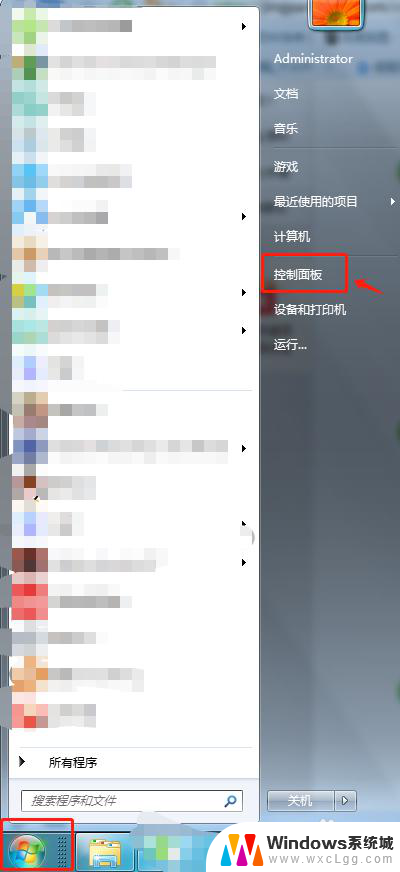电脑如何插音响 电脑音箱怎么连接
更新时间:2023-09-23 17:53:36作者:xtyang
电脑如何插音响,在现代生活中,电脑已经成为我们不可或缺的工具之一,而为了获得更好的音效体验,许多人选择在电脑上连接音响或音箱。电脑如何插入音响?电脑音箱又该如何连接呢?接下来我们将为您介绍一些简单的步骤,帮助您轻松完成电脑和音箱的连接,让您尽情享受优质的音乐、电影和游戏体验。无论是工作还是娱乐,一个良好的音响系统都能为您带来更加震撼和舒适的感受。让我们一起来看看吧!
操作方法:
1.首先我们先将两个音箱摆放到合适的位置。

2.音箱的尾部有两个插口,一个是圆头。一个是USB接头。

3.我们带着这两个接口,来到我们电脑的后面看到三个圆形插口。

4.然后将音箱的圆形插口插入到中间的绿色插口中。

5.安装成功如图。
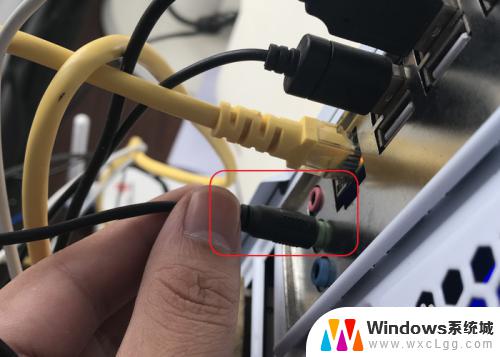
6.然后再将音箱的USB接口插入电脑上面的任意USB接口上。

7.插入之后,我们的音箱就可以正常使用了。

以上就是电脑如何插音响的全部内容,如果您还有疑问,请参考小编提供的步骤操作,希望这些信息能帮助到您。